5.2. 강좌 라이센스¶
강좌 내용과 동영상에 대해 라이센스를 설정할 수 있다.
라이센스가 설정된 강좌는 콘텐츠 재사용에 대한 협의가 필요하다.
5.2.1. 라이센스 옵션¶
강좌 콘텐츠와 각 동영상에 대한 라이센스 옵션은 다음과 같다.
- All Rights Reserved
- Creative Commons
5.2.1.1. All Rights Reserved¶
All Rights Reserved의 의미는 당신이 저작권과 동시에 강좌 내용과 영상의 재배포 권한을 갖고 있다는 것이며 학습자가 강좌의 콘텐츠를 재사용하거나 재배포할 수 없음을 의미한다.
5.2.1.2. 크리에이티브 커먼즈¶
크리에이티브 커먼즈 라이센스는 저작권을 보유하고 있으나 경우에 따라 재배포를 허용한다. 강좌를 만들 때 기본적으로 All Rights Reserved로 되어 있으며 강좌 기본 설정 페이지에서 변경할 수 있다.
| 라이센스 옵션 | 설명 |
|---|---|
| 귀속 | 이 옵션은 요청에 한하여 복사, 배포 및 사용에 대한 권한을 조건부로 부여한다. 모든 크리에이티브 커먼즈가 K-MOOC 강좌에 기본으로 설정되어 있으며, 이를 해제할 수 없다. |
| 비상업적 용도 | 이 옵션은 강좌 내용과 2차 저작물에 대한 배포 및 사용을 비상업적 용도에 한해 허용한다. |
| 2차 저작물 금지 | 이 옵션은 강좌 내용에 대해 배포 및 사용을 허용 하지만 2차 저작물 생산은 금지한다. 공유 옵션과 동시에 사용할 수 없다. |
| 공유 | 이 옵션은 라이센스가 있을 경우 2차 저작물 생산을 허용한다. 2차 저작물 금지 옵션과 동시에 사용할 수 없다. |
더 세밀한 정보는 크리에이티브 커먼즈 Creative Commons website 에서 확인할 수 있다.
5.2.2. 강좌 라이센스 설정¶
새 강좌를 만들 때 모든 라이센스는 All Rights Reserved 로 설정되어 있다. 강좌 기본 설정 페이지에서 설정을 바꿀 수 있다.
예외로 설정된 영상을 제외하고 라이센스 옵션은 영상을 포함한 모든 강좌 내용에 적용되며 페이지 하단에서 확인할 수 있다.
설정 메뉴에서 강좌 기본 설정 을 클릭한다.
페이지 하단의 강좌 콘텐츠 라이센스 를 확인한다.
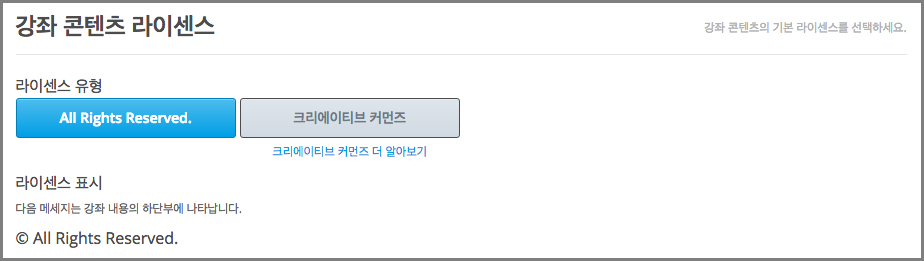
강좌에 대한 라이센스 옵션을 선택한다.
강좌의 내용을 활용하고 공유하는 권한을 학습자에게 주고자 하면, 크리에이티브 커먼즈 를 선택한다.
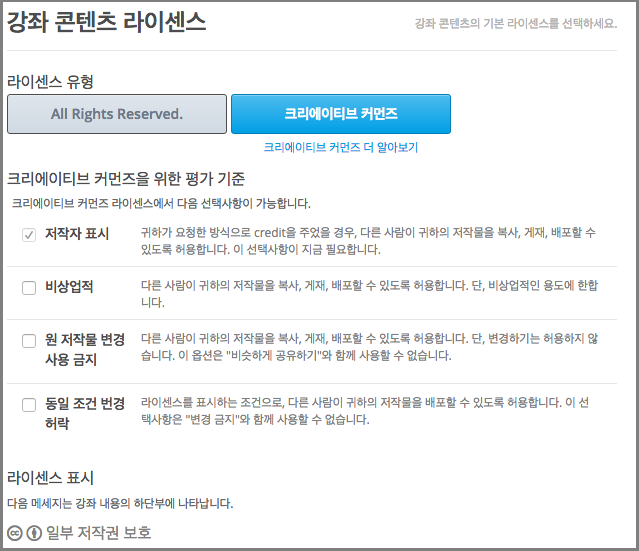
원하는 크리에이티브 커먼즈 을 선택한다.
모든 강좌의 내용을 보호하려면, All Rights Reserved 를 클릭한다.
수정이 완료되면 페이지 하단의 저장 을 클릭한다.
5.2.3. 동영상 라이센스 설정¶
만약 전체 강좌와 다르게 특정 동영상에 대해 다른 라이센스를 설정하고 싶다면 동영상 구성요소의 고급 옵션 들어가야 한다.
예를 들어 크리에이티브 커먼즈로 설정했으나 일부 동영상에는 All Rights Reserved 를 설정하고 싶을 때 고급 설정에서 변경할 수 있다.
5.2.4. 학습자 모드에서 라이센스 확인¶
학습자가 강좌 탭에서 콘텐츠를 볼 때, 해당 페이지 하단에서 라이센스를 확인할 수 있다.
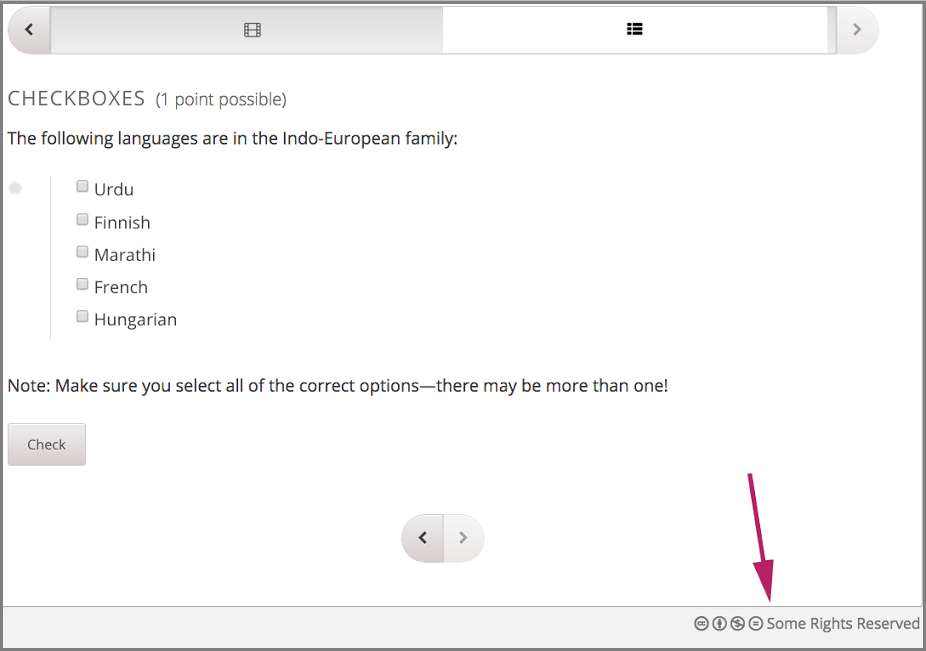
만약 보고 있는 동영상이 다른 강좌들과 다른 라이센스를 갖고 있다면 학습자는 페이지 하단에서 확인할 수 있다.

강좌와 동영상에 대해 All Rights Reserved 를 설정하면 페이지 하단에서 확인할 수 있으며 크리에이티브 커먼즈 가 설정되어 있다면 일부 저작권 보호 라는 문구와 함께 세부 사항에 대한 링크가 보인다.